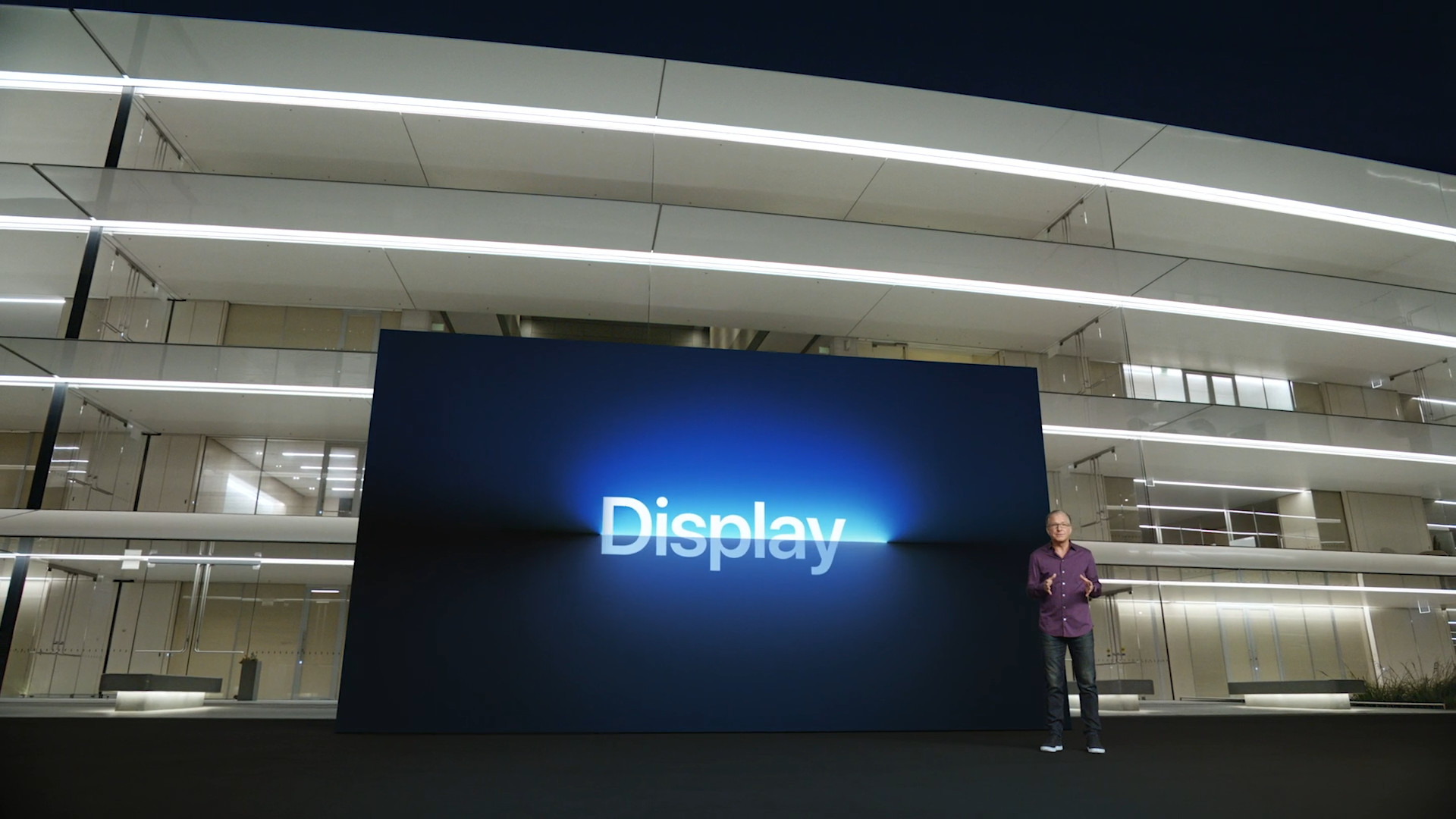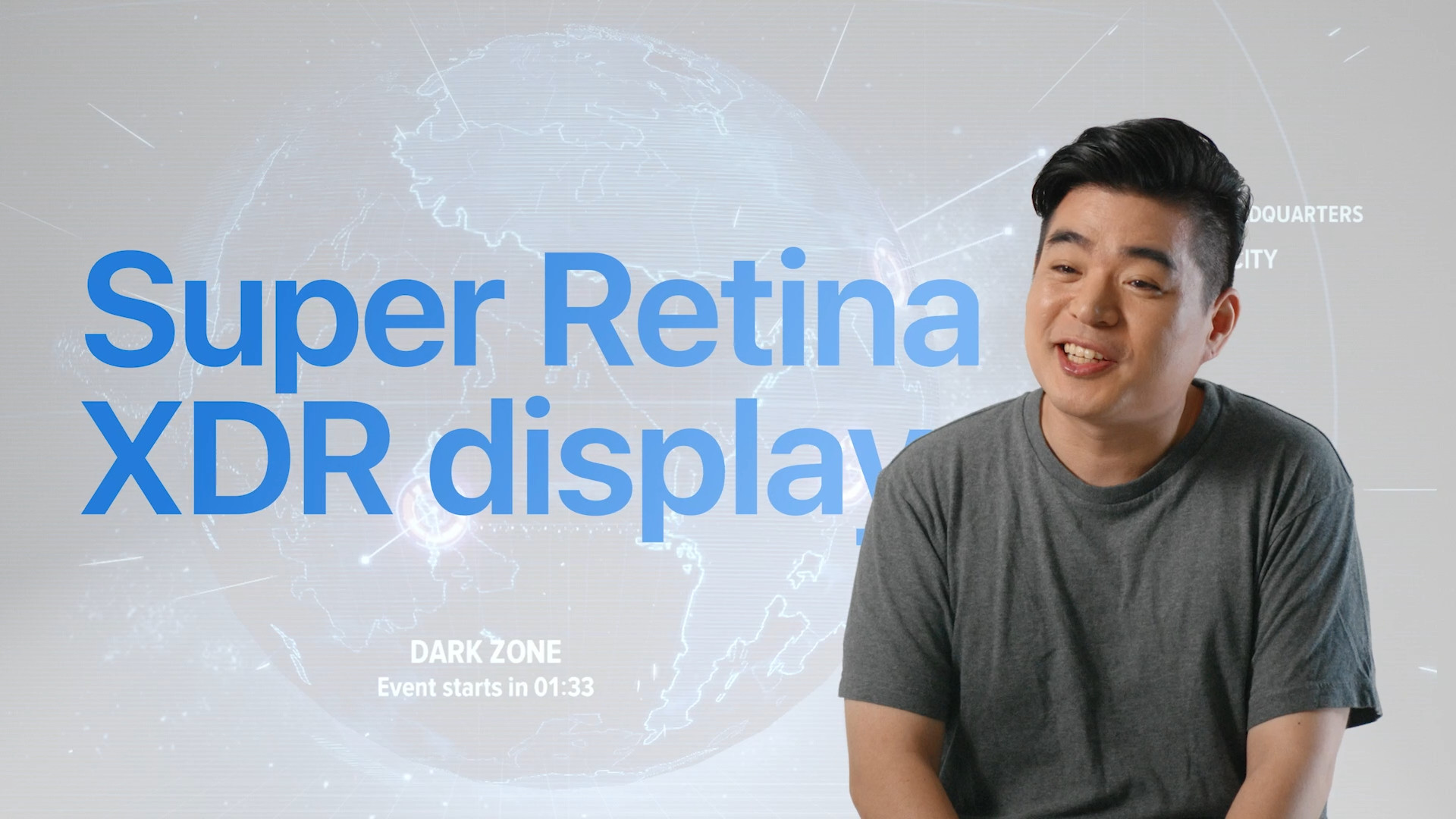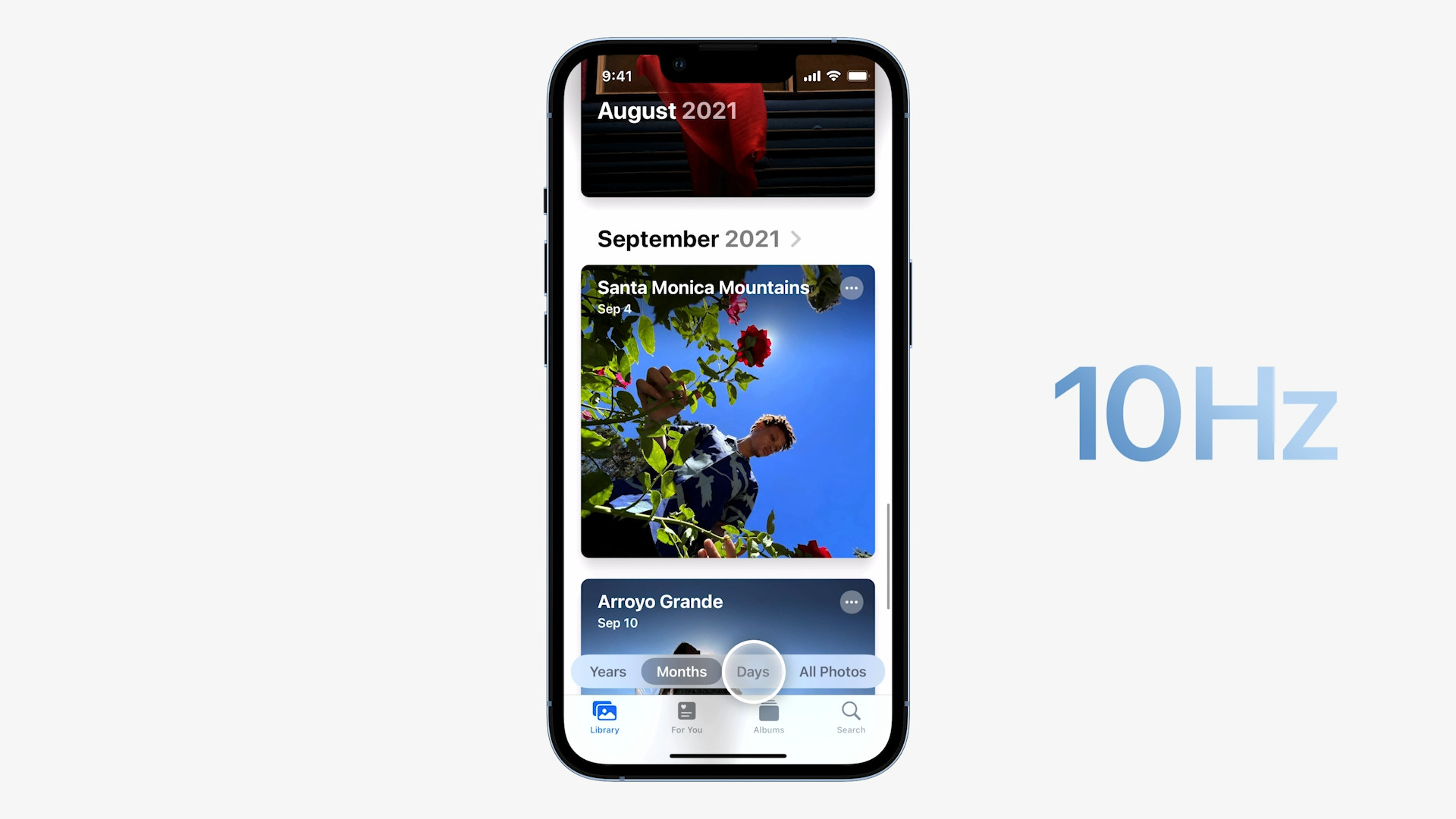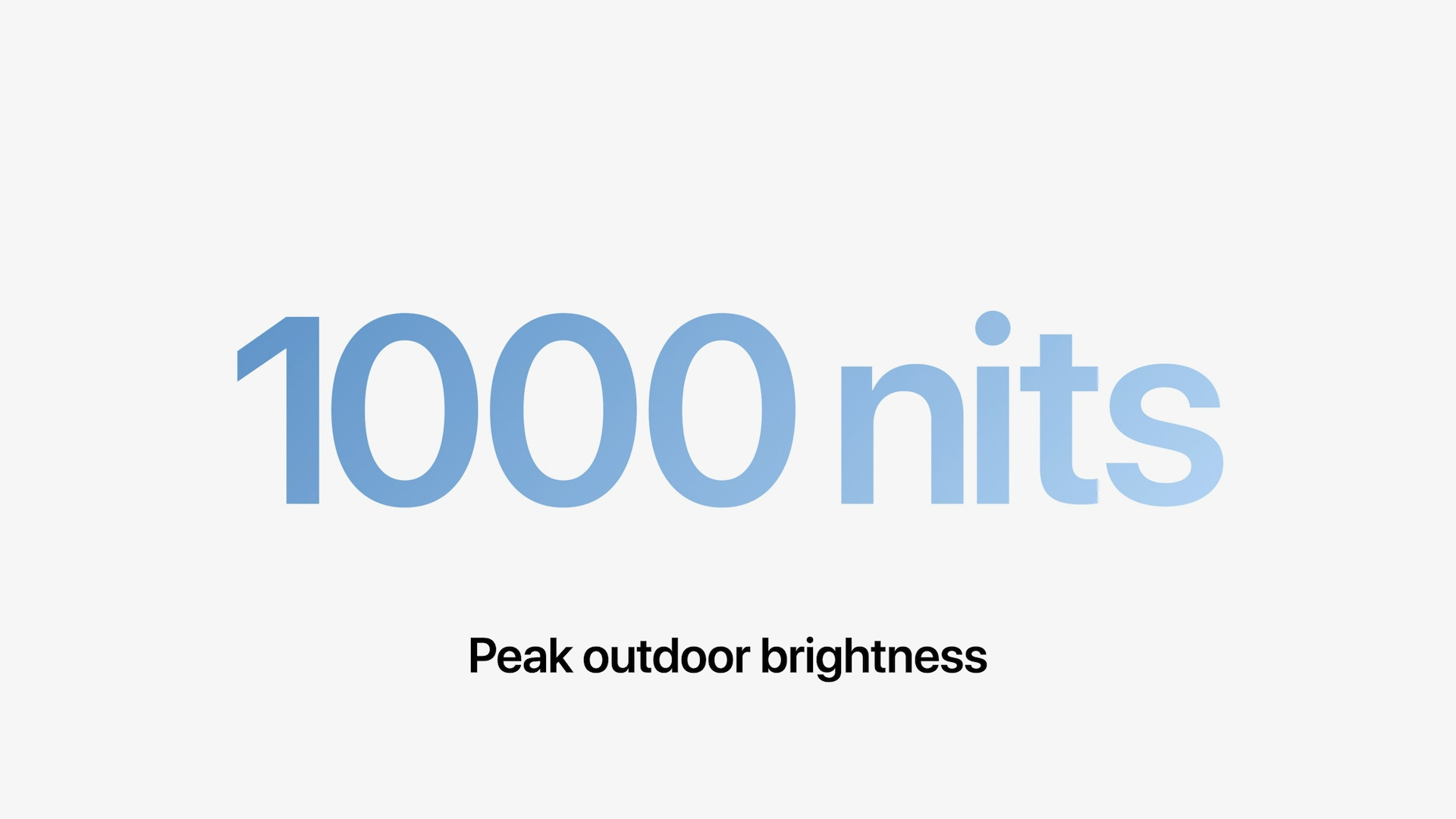Se segues os acontecementos no mundo de Apple, seguro que sabes que vimos a tecnoloxía ProMotion nos últimos produtos presentados. Esta tecnoloxía ten que ver coa pantalla; concretamente, cos dispositivos con pantalla ProMotion, por fin podemos utilizar unha frecuencia de actualización de 120 Hz, que algúns fabricantes competidores, especialmente teléfonos móbiles, veñen ofrecendo dende hai moito tempo. Algúns de vostedes poden pensar que ProMotion é só outro nome "nobre" de Apple para unha cousa perfectamente común, pero de novo, iso non é certo. ProMotion é único en moitos aspectos. Vexamos xuntos neste artigo 5 cousas interesantes sobre ProMotion que quizais non coñecías.
Podería ser interesache

É adaptativo
ProMotion é a designación para a visualización dun produto de Apple que xestiona unha frecuencia de actualización adaptativa, ata un valor máximo de 120 Hz. A palabra é moi importante aquí adaptativo, xa que a maioría dos outros dispositivos que teñen unha pantalla cunha taxa de actualización máxima de 120 Hz simplemente non son adaptativos. Isto significa que funciona a unha frecuencia de actualización de 120 Hz durante todo o tempo de uso, que é o maior problema debido principalmente a que a batería se esgota máis rápido debido ás demandas. ProMotion, pola súa banda, é adaptativo, o que significa que, dependendo do contido que se mostra, pode cambiar a frecuencia de actualización, que vai de 10 Hz a 120 Hz. Isto aforra batería.
Apple está a expandilo aos poucos
Durante moito tempo, só puidemos ver a pantalla ProMotion nos iPad Pros. Moitos fans de Apple levan anos reclamando a ProMotion para que finalmente bote unha ollada aos iPhones. Inicialmente esperabamos que a pantalla ProMotion xa estivese incluída no iPhone 12 Pro (Max), pero ao final só o conseguimos co último iPhone 13 Pro (Max) actual. Aínda que Apple levou un tempo, o importante é que agardamos moito. E hai que mencionar que esta extensión non quedou cos iPhones. Pouco despois da presentación do iPhone 13 Pro (Max), tamén chegou o rediseñado MacBook Pro (14) de 16″ e 2021″, que tamén ofrece a pantalla ProMotion, que moitos usuarios seguramente apreciarán.
Podería ser interesache
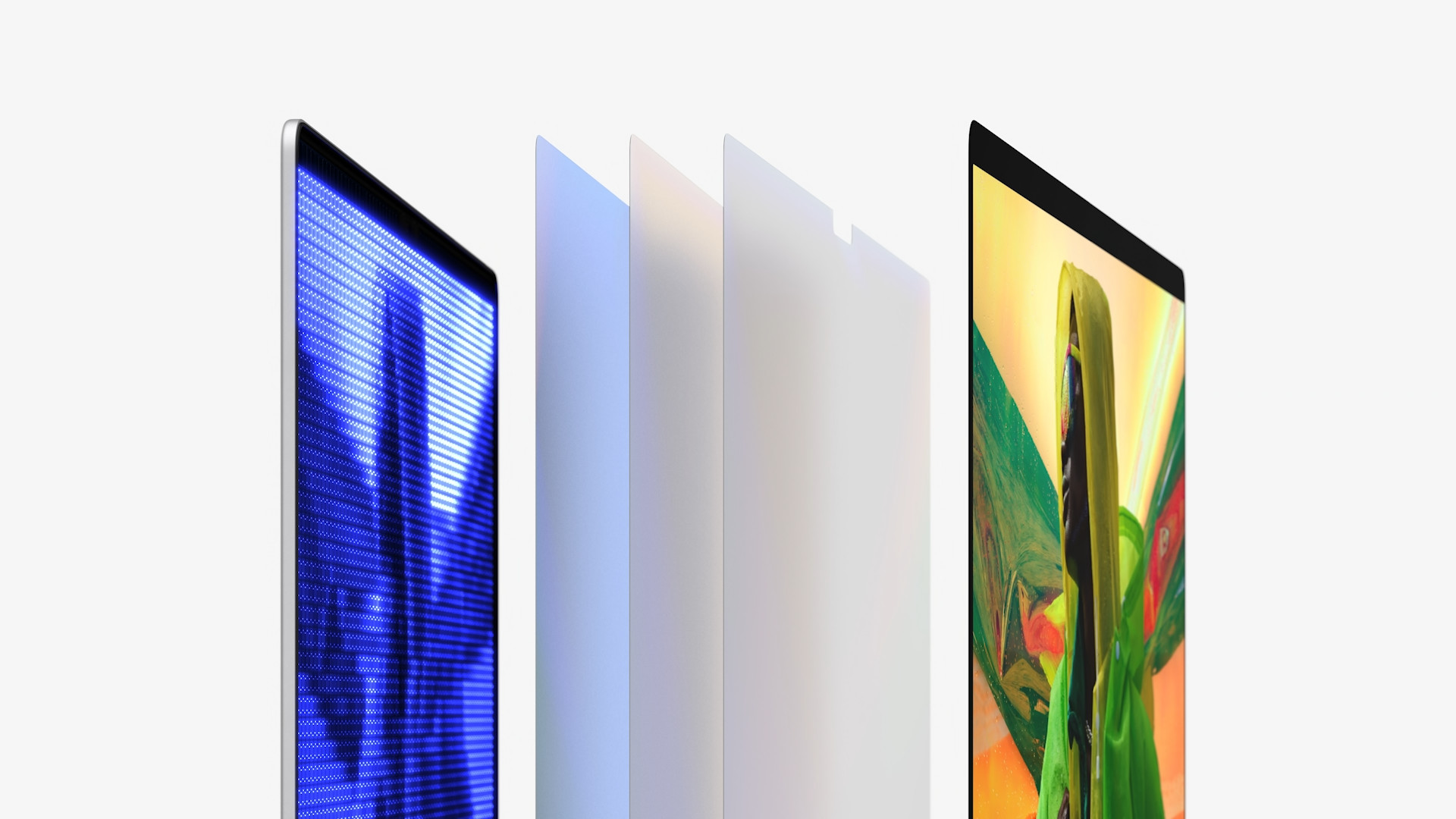
Acostumarás a el rapidamente
Así, "no papel" pode parecer que o ollo humano simplemente non pode recoñecer a diferenza entre 60 Hz e 120 Hz, é dicir, entre cando a pantalla se actualiza sesenta veces ou cento vinte veces por segundo. Pero é certo o contrario. Se levas un iPhone sen ProMotion nunha man e un iPhone 13 Pro (Max) con ProMotion na outra, verás a diferenza practicamente inmediatamente, despois do primeiro movemento practicamente en calquera lugar. A pantalla ProMotion é moi fácil de acostumar, polo que só necesitas traballar con ela durante uns minutos e non queres parar. Se, despois de usar a pantalla ProMotion, colles un iPhone sen ela, a súa pantalla parecerá simplemente de mala calidade. Por suposto, isto non é certo, en calquera caso, definitivamente é mellor acostumarse a cousas mellores.
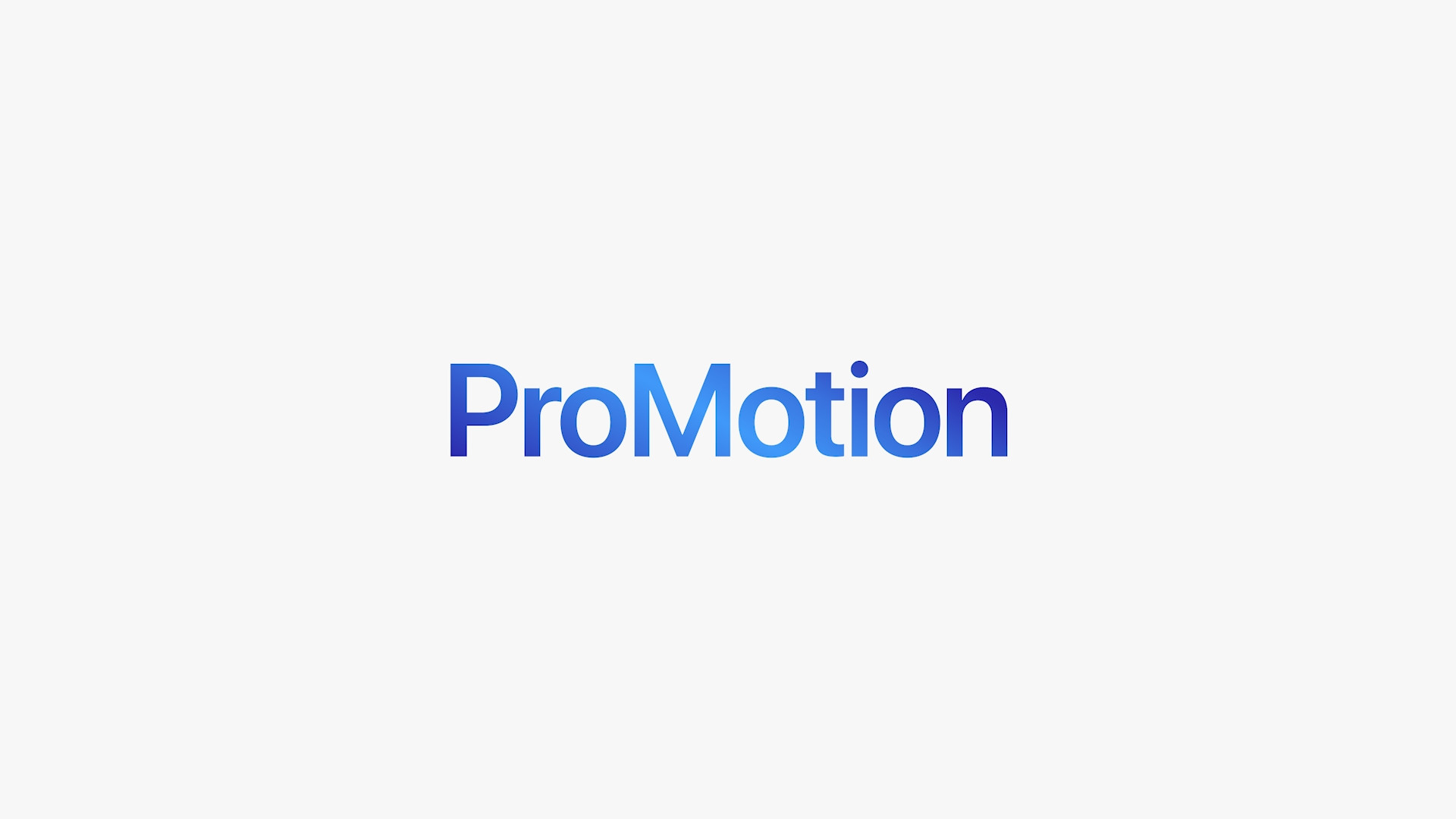
A aplicación debe adaptarse
Actualmente podes usar a pantalla ProMotion sen ningún problema. Nun iPhone, pode recoñecer inicialmente a súa presenza ao moverse entre páxinas do escritorio ou ao desprazarse cara arriba e abaixo nunha páxina, e nun MacBook, nota a pantalla ProMotion inmediatamente cando move o cursor. Este é un cambio realmente grande que verás de inmediato. Pero o certo é que por agora non poderás usar ProMotion moito noutro lugar. En primeiro lugar, os desenvolvedores de terceiros aínda non prepararon completamente as súas aplicacións para ProMotion; por suposto, xa hai aplicacións que poden funcionar con el, pero a maioría non. E aquí é onde entra a maxia da taxa de actualización adaptativa, que se adapta automaticamente ao contido mostrado e reduce a frecuencia de actualización, prolongando así a duración da batería.
Podería ser interesache

Pódese desactivar no MacBook Pro
Compraches un novo MacBook Pro de 14″ ou 16″ (2021) e descubriches que ProMotion simplemente non che convén cando traballas? Se respondeches si a esta pregunta, entón teño unha boa noticia para ti: ProMotion pódese desactivar no MacBook Pro. Definitivamente non é nada complicado. Só tes que ir → Preferencias do sistema → Monitores. Aquí é necesario que toques na esquina inferior dereita da xanela Configurando monitores... No caso de que teñas varios monitores conectados, entón agora escolla á esquerda MacBook Pro, pantalla Liquid Retina XDR integrada. Entón é suficiente para que sexas o seguinte Taxa de actualización abriron menú a escolleches a frecuencia que necesitas.